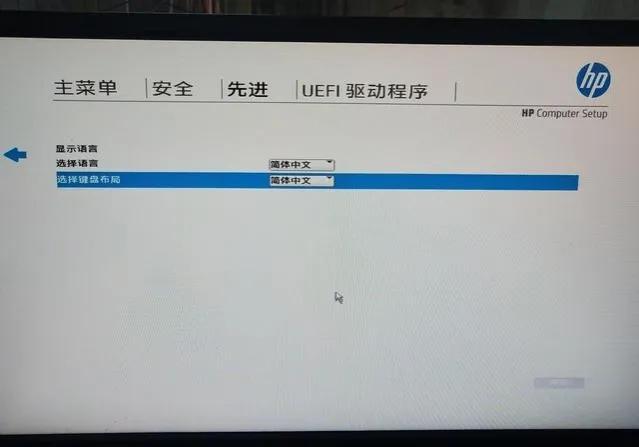一、以惠普ProDesk 400 G5 SFF台式机电脑为例
BIOS设置U盘启动方法:
1、首先重启电脑等待出现开机画面按下F10听到喇叭滴的声音后会弹出BIOS菜单如图:
提示:这款电脑BIOS系统是支持中文显示的 Advancd——DisplayLanguage——Chinese简体中文,修改之后就会显示中文版本的bios入下图。
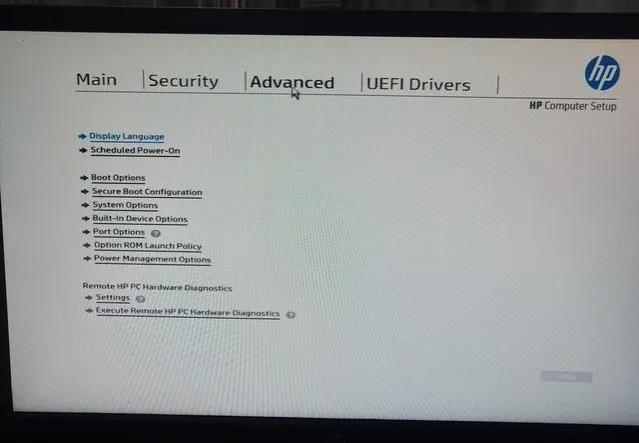
2、修改简体中文显示之后在先进——启动选择——把USB选项打上勾勾就可以了。
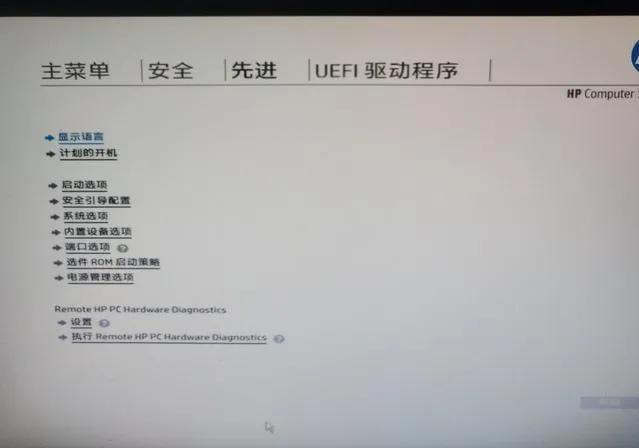
3、返回主菜单,保存更改并退出,重启电脑插入U盘就可以从U盘引导系统了。
二、惠普台式机进入bios共有2步,以下是惠普HP11代酷睿i5中惠普台式机进入bios的具体操作步骤:
在电脑开机至惠普Logo界面时,按住键盘左上角的Esc键。

移动光标到Computer Setup菜单,按回车键即可进入bios界面。
移动光标到Computer Setup菜单,按回车键即可进入bios界面。
具体主板型号不同可能进去方式不一样,BIOS布局也不同,要是新的主板都有介绍的。开机显示惠普logo后键盘快捷键也有不同,一般是快速按F10键,还有存在ESC键,笔记本也会不同,一般有F2、F10、F12、del键等
阅读前请先查看【免责声明】本文内容由互联网用户自发贡献,该文观点仅代表作者本人,本站仅供展示。如发现本站有涉嫌抄袭侵权/违法违规的内容,请发送邮件至 1217266901@qq.com 举报,一经查实,本站将立刻删除。 转载请注明出处:https://jingfakeji.com/tech/73093.html